(3)创建顶面控制线
1)构建前后控制曲线。调
用“基准平面”,将主体底面偏置28创建基准平面3.调用“旋转WCS”默认参数单击“应用”。单击“草图”进入草绘环境。选择XC-YC为基准平面,作为草绘图的放置平面。调用“求交”,获取顶面后边缘线的中点。如右图。
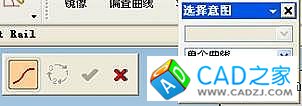

用同样的方法,获取顶面前边缘的中点。将捕捉工具只设置为“已存在点”,以前边缘线中点为起点,后边缘线中点为终点绘制圆弧,高度不超过平面3.完成圆弧的绘制后修改编辑其半径为86,并根据设计意图修改大小。
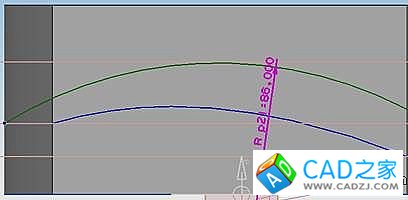
单击“约束”得到“草图已完全约束”后,单击“完成草图”,回到实体建模。
通过网格功能,构建如下曲面。
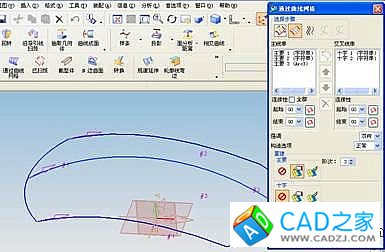

2)构建左右控制曲线。选择YC-ZC平面,偏置值为0。求交,在求交对话框中单击“选择步骤”中的第二组,将YC-ZC作为第二组,其他默认,单击“应用”。
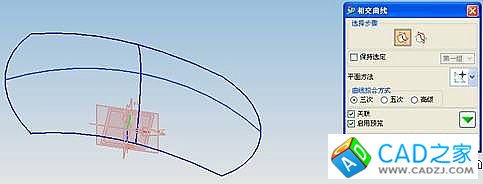
绘制圆弧,构建顶面的左右控制曲线。(下图)
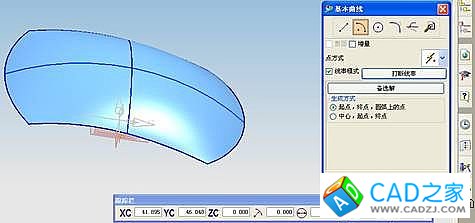
将曲面隐藏掉,显示6条曲线。通过曲线网格生成一个自由面,即是满足要求的鼠标的顶面。(下图)


3、鼠标实体模型的成型
(1)鼠标实体的三维造型
1)设置图层。工作层置为1,单击作为工作层,默认第20层为“可选的”,第10层为“不可见层”。
2)单击工具栏中的“补片体”选中鼠标模型为“目标体”—单击“工具片体”选中上述顶面为工具片体
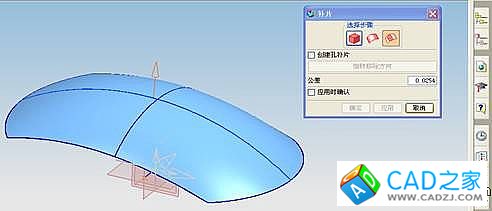

3)单击工具栏中的“图层的设置”使第20层为“不可见图层”

(2)倒圆角处理
单击工具栏中的“边倒圆”按钮设置半径为10-单击确定
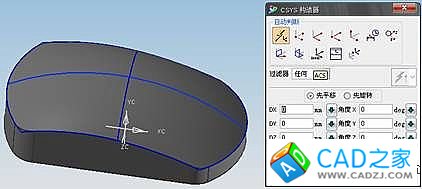
4、鼠标模型底座的设计
(1)设置图层。工作层置为30,单击作为工作层,默认第1层为“可选的”。
(2)调整坐标系到初始位置。
(3)进入草绘环境,默认草绘平面。
(4)绘制矩形并进行尺寸约束,使得该矩形相对于XC-YC对称,存并推出草绘环境。

(5)拉伸矩形,起始值为0,终止值为-20。最终图见下图。

(6)将图层设置,使得第一层作为“工作层”,第30层作为“可选层”。
鼠标实体模型的自动编程
1、毛坯的构建
(1)判断曲面的最高点

(2)毛坯模型的构建
1)几何
 #p#分页标题#e#
#p#分页标题#e#
1)拉伸生成毛坯



调整坐标系
2、创建鼠标实体模型的加工节点
(1)初始化加工环境

(2)创建程序节点

(3)创建刀具节点

设置刀具参数

(4)创建加工几何
1)创建加工坐标系

2)分别指定工件几何体和毛坯几何体


(5)创建加工方法
3、创建鼠标实体模型的工序操作
(1) 创建型腔铣操作
1)创建操作选择刀具及其使用方法

2)设置型腔铣的工艺参数






3) 生成初加工的外形的刀具轨迹




(2)创建半精加工曲面铣操作
1)创建操作 选择程序、刀具及其使用方法,设置参数、选择驱动方式



2)设置参数决定刀路的分布形式、刀路的分布刀路密度
3)完成鼠标实体模型半精加工顶面的工序操作
相关文章
- 2020-12-19AutoCAD 3D模型大师PDF下载
- 2018-05-07三室两厅一卫施工图+效果图+客餐厅模型下载
- 2018-04-12三室两厅两卫美式风格施工图+效果图+客厅模型下载
- 2016-01-16日韩休闲风格女装专卖店CAD施工图+模型
- 2015-12-30新中式风格家居设计全套施工图及3D模型下载
- 2014-08-04公共建筑结构模型设计图下载
- 2013-06-06一套真正完整的别墅图纸 建筑 结构 水电 模型
- 2013-03-04反铲式挖掘机运动仿真(有模型、动画、参数设置、包络图
- 2012-06-04萨伏伊别墅CAD模型图免费下载
- 2011-08-03AutoCAD 2007三维实体建模手册